คุณสามารถแก้ไขปัญหาตัวควบคุม Xbox Remote Play ที่ไม่ทำงานได้อย่างง่ายดาย บทความนี้แบ่งปันวิธีที่ดีที่สุดที่จะทำได้
Remote Play เป็นคุณสมบัติที่ให้คุณควบคุมการเล่นเกม Xbox ของคุณได้อย่างยืดหยุ่นและสะดวกสบาย อย่างไรก็ตาม ตามที่ผู้ใช้หลายคนรายงาน Xbox Remote Play ไม่ทำงาน
หากคุณกำลังประสบปัญหาที่คล้ายกัน โปรดอ่านบทความนี้ตั้งแต่ต้นจนจบด้วยความเข้มข้นสูงสุด
จากการเขียนบทความนี้ เราได้ทำความคุ้นเคยกับวิธีต่างๆ ที่ได้รับการทดสอบและทดสอบแล้วในการแก้ไขปัญหาตัวควบคุม Remote Play ที่ไม่ทำงาน
อย่างไรก็ตาม ก่อนที่จะหารือเกี่ยวกับแนวทางแก้ไข ควรพูดถึงสาเหตุของปัญหาเสียก่อน หากคุณเข้าใจถึงสาเหตุของปัญหา การแก้ไขจะไม่ยุ่งยากมากนัก ดังนั้นเรามาพูดคุยกัน
เหตุใด Xbox Remote Play จึงไม่ทำงาน
สาเหตุต่อไปนี้อาจเป็นสาเหตุที่ Remote Play ของคอนโทรลเลอร์ Xbox ไม่ทำงานบนพีซีของคุณ
- คุณกำลังพยายามเชื่อมต่อคอนโทรลเลอร์หลายตัวกับคอนโซล
- คอนโทรลเลอร์ Xbox One ปัญหาแบตเตอรี่
- คอนโทรลเลอร์ Xbox ของคุณไม่อยู่ในช่วง
- มีสิ่งกีดขวางระหว่างคอนโทรลเลอร์และคอนโซล
- เฟิร์มแวร์คอนโทรลเลอร์ Xbox ที่ล้าสมัย
ด้านบนเป็นผู้ร้ายอันดับต้น ๆ ที่อยู่เบื้องหลัง Xbox Remote Play ที่ไม่ทำงาน มาเริ่มแก้ไขปัญหากันเลย
การแก้ไขสำหรับ Xbox Remote Play ไม่ทำงาน
คุณอาจใช้วิธีแก้ไขปัญหาเหล่านี้เพื่อกำจัดตัวควบคุม Xbox Remote Play ที่ไม่ทำงาน
แก้ไข 1: ตัดการเชื่อมต่อคอนโซลจากคอนโทรลเลอร์อื่น
หากคอนโซลของคุณเชื่อมต่อกับคอนโทรลเลอร์หลายตัว Remote Play อาจไม่ทำงาน Remote Play ใช้งานได้กับการเชื่อมต่อเพียงครั้งเดียวในครั้งเดียว นอกจากนี้ Xbox ยังรองรับคอนโทรลเลอร์เพียงแปดตัวในแต่ละครั้ง ดังนั้น คุณอาจต้องถอดคอนโทรลเลอร์บางตัวออกจากคอนโซลเพื่อแก้ไขปัญหาเกี่ยวกับ Remote Play ต่อไปนี้เป็นวิธีการทำ
- กดปุ่ม Xbox ของคอนโทรลเลอร์ที่คุณต้องการยกเลิกการเชื่อมต่อค้างไว้

- เลือกตัวเลือกเพื่อ ปิดตัวควบคุม จากเมนูที่ปรากฏ
- เชื่อมต่อคอนโทรลเลอร์ที่คุณต้องการใช้
ยังอ่าน: ดาวน์โหลดไดรเวอร์ Xbox One Controller ติดตั้งและอัปเดตสำหรับ Windows
แก้ไข 2: ตรวจสอบให้แน่ใจว่าแบตเตอรี่ไม่ตาย
หากคอนโทรลเลอร์ Xbox ของคุณไม่ทำงาน ปัญหาอาจอยู่ที่แบตเตอรี่ ตรวจสอบให้แน่ใจว่าพวกเขาไม่ตายหรือต่ำเพื่อแก้ไขปัญหา คุณสามารถปฏิบัติตามคำแนะนำเหล่านี้ได้
- ถอดฝาครอบด้านหลังของคอนโทรลเลอร์
- เปลี่ยนเซลล์ที่ตายแล้วด้วยแบตเตอรี่ AA ชุดใหม่
- ใส่ฝาหลังอีกครั้ง
- กด Xbox ปุ่มเพื่อนำทางไปยังเมนูหน้าแรก
- ดูสถานะแบตเตอรี่จากมุมบนขวาเพื่อให้แน่ใจว่าชาร์จแบตเตอรี่จนเต็มแล้ว
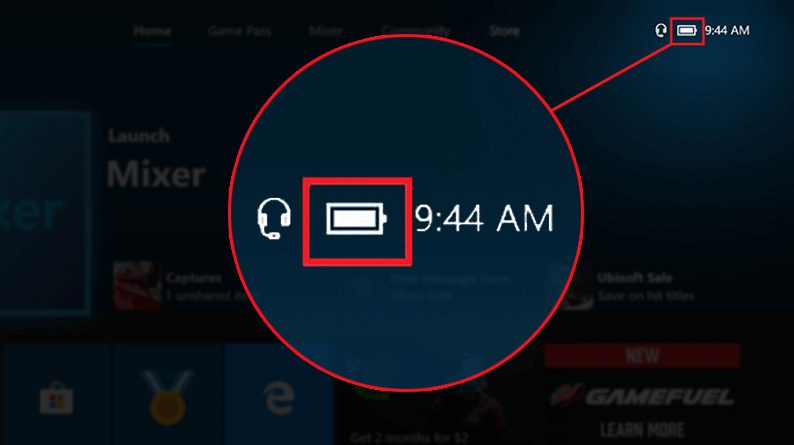
แก้ไข 3: ลดระยะห่างระหว่างคอนโทรลเลอร์และคอนโซลของคุณ
หากคอนโซลและคอนโทรลเลอร์ของคุณอยู่ห่างจากกันมากเกินไป คุณอาจประสบปัญหาการเชื่อมต่อ Xbox Remote Play แม้แต่ตัวควบคุมไร้สายก็มีข้อจำกัดช่วงบางอย่าง ซึ่งเกินกว่าที่สัญญาณจะลดลงหรือคุณพบกับการเชื่อมต่อที่เลอะเทอะ
ดังนั้น ขอแนะนำให้วางคอนโซลและคอนโทรลเลอร์ไว้ห่างจากกันไม่เกิน 19-28 ฟุต
แก้ไข 4: ลบสิ่งกีดขวางระหว่างคอนโซลและคอนโทรลเลอร์
วัตถุต่างๆ เช่น แล็ปท็อป โทรศัพท์มือถือ และชั้นวางโลหะขัดขวางการเชื่อมต่อระหว่างคอนโทรลเลอร์และคอนโซลของคุณอย่างราบรื่น และนำไปสู่ปัญหาเช่น Xbox Remote Play ไม่ได้เชื่อมต่อ
ดังนั้น คุณต้องเอาสิ่งกีดขวางดังกล่าวออกระหว่างคอนโซลและคอนโทรลเลอร์ของคุณ
ยังอ่าน: ดาวน์โหลดและอัปเดตไดรเวอร์ Xbox 360 Controller สำหรับ Windows 10 PC
แก้ไข 5: อัปเดตเฟิร์มแวร์ของคอนโทรลเลอร์ Xbox ของคุณ
หากคอนโทรลเลอร์ของคุณไม่ได้รับการอัพเดตเฟิร์มแวร์เป็นประจำ คุณอาจประสบปัญหาเช่น Xbox Remote Play ไม่ทำงาน ดังนั้น ในการแก้ไขปัญหาเหล่านี้ คุณต้องอัปเดตเฟิร์มแวร์ของคอนโทรลเลอร์ ต่อไปนี้เป็นกระบวนการทีละขั้นตอนในการทำ
- กด Xbox ปุ่ม.
- นำทางไปยัง โปรไฟล์ & ระบบ ตัวเลือก.
- ไปที่ การตั้งค่า.
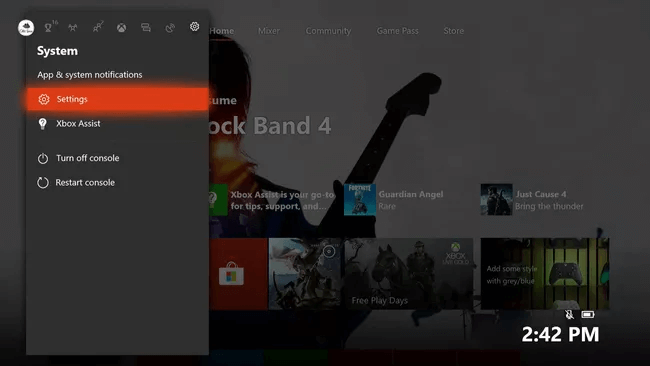
- เลือก อุปกรณ์และการเชื่อมต่อ
- เลือก เครื่องประดับ.
- เลือก คอนโทรลเลอร์
- เลือก ปุ่มสามจุด
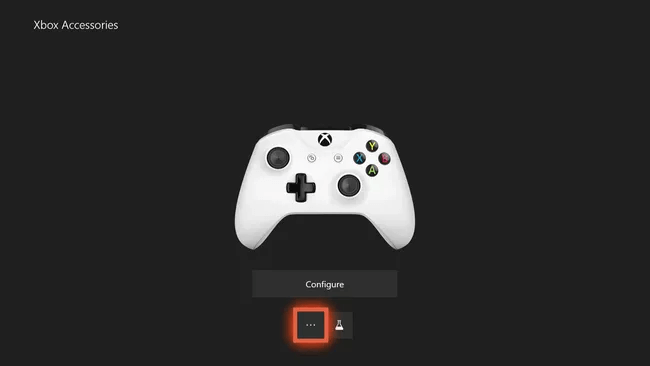
- ไปที่ เวอร์ชั่นเฟิร์มแวร์.
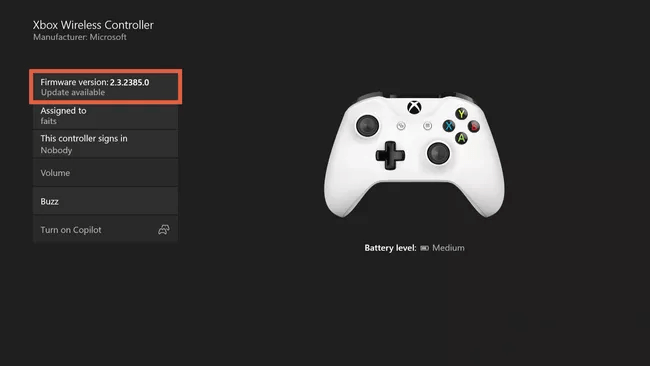
- คลิกที่ อัพเดทตอนนี้ ปุ่ม.
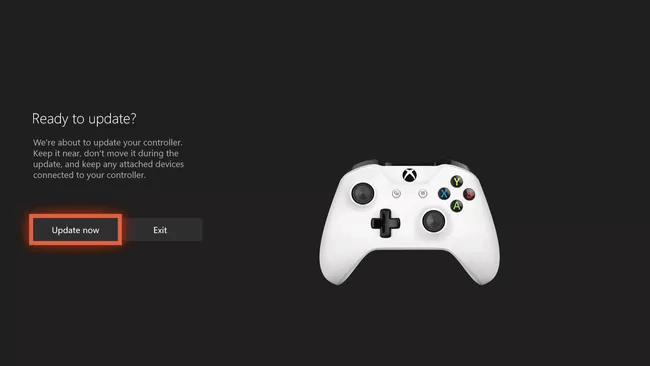
- หลังจากกระบวนการอัปเดตเสร็จสิ้น ให้เลือก ปิด I.
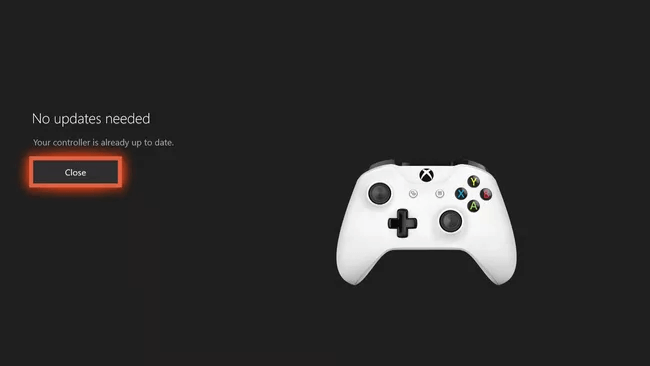
ด้านบน เราดูวิธีแก้ไขปัญหา Xbox Remote Play ที่ไม่ทำงาน ตอนนี้ มาตอบคำถามที่พบบ่อยเกี่ยวกับเรื่องเดียวกันนี้กัน
ยังอ่าน: วิธีเชื่อมต่อคอนโทรลเลอร์ Xbox One กับพีซี
คำถามที่พบบ่อย
ด้านล่างนี้ เราจะตอบคำถามเกือบทั้งหมดที่คุณและผู้อ่านคนอื่นๆ อาจมีเกี่ยวกับการแก้ไขปัญหาตัวควบคุม Remote Play ที่ไม่ทำงาน
ไตรมาสที่ 1 ฉันจะเชื่อมต่อคอนโทรลเลอร์ Xbox อีกครั้งหลังจาก Remote Play ได้อย่างไร
คุณอาจทำตามขั้นตอนต่อไปนี้เพื่อเชื่อมต่อคอนโทรลเลอร์กับ Xbox หลังจากใช้ Remote Play
- กดปุ่มเปิดปิดของคอนโซลค้างไว้ประมาณ 10 วินาทีเพื่อปิด
- ถอดปลั๊กคอนโซลนานกว่า 5 นาที
- กดปุ่มเปิด/ปิดบนคอนโซลเพื่อเปิดเครื่อง
- ตอนนี้ จับคู่คอนโซลกับคอนโทรลเลอร์
ไตรมาสที่ 2 คุณสามารถใช้ตัวควบคุม Xbox บน Remote Play ได้หรือไม่?
คุณจะดีใจที่รู้ว่าคอนโทรลเลอร์ Xbox รองรับ Remote Play สามารถใช้งานได้โดยไม่มีปัญหาใดๆ
ไตรมาสที่ 3 คุณสามารถเล่น Xbox Remote Play โดยไม่มีคอนโทรลเลอร์ได้หรือไม่?
ใช่ เป็นไปได้ที่จะเล่น Xbox Remote Play โดยไม่มีตัวควบคุม อย่างไรก็ตาม คุณจะไม่ได้รับฟังก์ชันการทำงานที่สมบูรณ์หากไม่มีตัวควบคุม
Xbox Remote Play ไม่ทำงาน: แก้ไขแล้ว
จากบทความนี้ เราได้ทำความคุ้นเคยกับวิธีแก้ไขปัญหา Xbox Remote Play ที่ไม่ทำงาน คุณอาจลองแก้ไขด้านบนตามลำดับจนกว่าปัญหาจะได้รับการแก้ไข
หากคุณทราบวิธีเพิ่มเติมในการขับเคลื่อน Xbox Remote Play โดยไม่ต้องเชื่อมต่อปัญหา หรือมีข้อเสนอแนะอื่นๆ โปรดติดต่อเราผ่านส่วนความคิดเห็น